Logic Pro Mac용 사용 설명서
- 환영합니다
-
- Mac용 Logic Pro 11.1의 새로운 기능
- Mac용 Logic Pro 11의 새로운 기능
- Mac용 Logic Pro 10.8의 새로운 기능
- Mac용 Logic Pro 10.7.8의 새로운 기능
- Mac용 Logic Pro 10.7.5의 새로운 기능
- Logic Pro 10.7.3의 새로운 기능
- Logic Pro 10.7의 새로운 기능
- Logic Pro 10.6의 새로운 기능
- Logic Pro 10.5의 새로운 기능
- Logic Pro 10.4의 새로운 기능
- Logic Pro 10.3의 새로운 기능
- Logic Pro 10.2의 새로운 기능
- Logic Pro 10.0의 새로운 기능
-
- 편곡 개요
-
- 리전 개요
- 리전 선택하기
- 리전 일부 선택하기
- 리전 오려두기, 복사, 및 붙여넣기
- 리전 이동하기
- 갭 추가 또는 제거하기
- 리전 재생 지연하기
- 리전 루프하기
- 리전 반복하기
- 리전 리사이즈하기
- 리전 음소거하기 및 솔로 지정
- 리전 타임 스트레치하기
- 오디오 리전 리버스하기
- 리전 분할
- MIDI 리전 디믹스하기
- 리전 결합
- 트랙 영역에서 리전 생성하기
- 트랙 영역에서 오디오 리전의 게인 변경하기
- 트랙 영역에서 오디오 리전 노멀라이즈하기
- MIDI 리전의 가상본 생성하기
- 반복된 MIDI 리전을 루프로 변환하기
- 리전 색상 변경
- Mac용 Logic Pro에서 MIDI 리전을 패턴 리전으로 변환하기
- Mac용 Logic Pro에서 MIDI 리전을 Session Player 리전으로 대치하기
- 오디오 리전을 Sampler 악기의 샘플로 변환하기
- 리전 이름 변경
- 리전 삭제
- Stem Splitter로 보컬 및 악기 스템 추출하기
- 그루브 템플릿 생성하기
-
- Smart Controls 개요
- 마스터 이펙트 Smart Controls 보기
- Smart Controls 레이아웃 선택하기
- MIDI 컨트롤러 자동 할당하기
- 스크린 컨트롤 자동 매핑하기
- 스크린 컨트롤 매핑하기
- 매핑 파라미터 편집
- 파라미터 매핑 그래프 사용하기
- 스크린 컨트롤의 플러그인 윈도우 열기
- 스크린 컨트롤 이름 변경하기
- 아티큘레이션 ID를 사용하여 아티큘레이션 변경하기
- 스크린 컨트롤에 하드웨어 컨트롤 할당하기
- 저장된 설정과 Smart Controls 수정사항 비교하기
- Arpeggiator 사용하기
- 스크린 컨트롤 움직임 오토메이션하기
-
- 개요
- 노트 추가
- 악보 편집기에서 오토메이션 사용하기
-
- 보표 스타일 개요
- 트랙에 보표 스타일 할당하기
- 보표 스타일 윈도우
- 보표 스타일 생성 및 복제하기
- 보표 스타일 편집하기
- 보표, 성부 및 할당 파라미터 편집하기
- Mac용 Logic Pro의 보표 스타일 윈도우에서 보표 또는 성부를 추가 및 삭제하기
- Mac용 Logic Pro의 보표 스타일 윈도우에서 보표 또는 성부 복사하기
- 프로젝트 간 보표 스타일 복사하기
- 보표 스타일 삭제하기
- 성부 및 보표에 노트 할당하기
- 별개의 보표에 폴리포닉 파트 표시하기
- 악보 기호의 보표 할당 변경하기
- 보표 전체에 걸쳐 노트 묶기
- 드럼 기보법에 매핑된 보표 스타일 사용하기
- 미리 정의된 보표 스타일
- 악보 공유하기
- Touch Bar 단축키
-
-
-
- MIDI 플러그인 사용하기
- 보조 키 컨트롤
- Note Repeater 파라미터
- Randomizer 컨트롤
-
- Scripter 사용하기
- Script Editor 사용하기
- Scripter API 개요
- MIDI 프로세싱 함수 개요
- HandleMIDI 함수
- ProcessMIDI 함수
- GetParameter 함수
- SetParameter 함수
- ParameterChanged 함수
- Reset 함수
- JavaScript 객체 개요
- JavaScript Event 객체 사용하기
- JavaScript TimingInfo 객체 사용하기
- Trace 객체 사용하기
- MIDI 이벤트 beatPos 속성 사용하기
- JavaScript MIDI 객체 사용하기
- Scripter 컨트롤 생성하기
- Transposer 컨트롤
- 트랙에 MIDI 녹음하기
-
- Studio Piano
- 용어집
- 저작권

Mac용 Logic Pro의 믹서 보기 설정
![]() 고급 설정에서 컴플리트 기능 활성화를 선택하면, 믹서 보기 설정을 사용할 수 있습니다.
고급 설정에서 컴플리트 기능 활성화를 선택하면, 믹서 보기 설정을 사용할 수 있습니다.
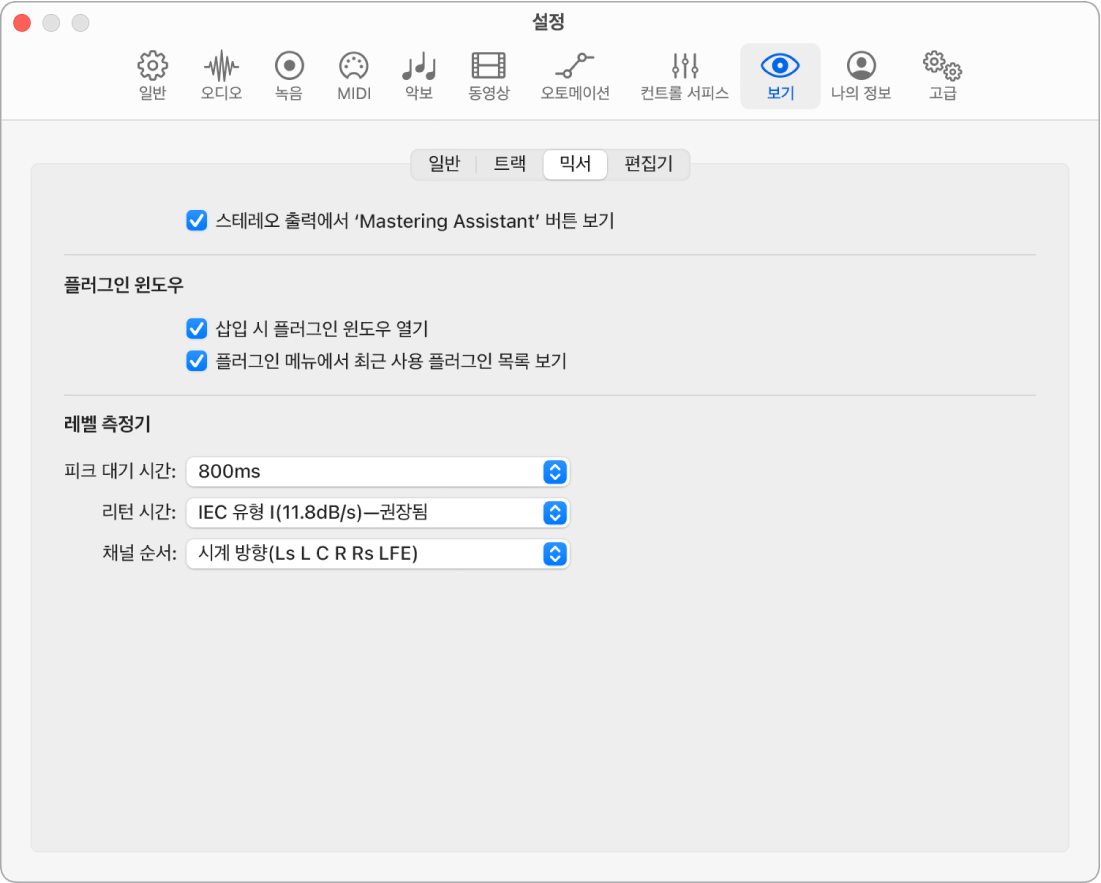
스테레오 출력에서 ‘Mastering Assistant’ 버튼 보기 체크상자: 스테레오 출력 채널 스트립의 오디오 이펙트 슬롯에서 Mastering Assistant 버튼을 가리려면 체크상자를 선택 해제합니다.
플러그인 윈도우
‘삽입 시 플러그인 윈도우 열기’ 체크상자: 플러그인이 채널 스트립에 삽입되면 자동으로 플러그인 윈도우를 엽니다.
플러그인 메뉴에서 최근 사용 플러그인 목록 보기 체크상자: 오디오 이펙트 및 악기 플러그인 메뉴 상단에서 최근에 사용한 플러그인 목록을 표시합니다.
레벨 측정기
피크 대기 시간 팝업 메뉴: 레벨이 저장된 후 레벨 측정기가 상단 LED 세그먼트(피크)를 표시하는 시간을 선택합니다. 피크 대기를 지우려면 레벨 측정기 위의 숫자 피크 레벨 디스플레이를 클릭합니다.
800밀리초
2초
4초
무한대
리턴 시간 팝업 메뉴: 레벨 측정기가 0으로 돌아가는 속도를 초당 데시벨로 설정합니다. 기본값인 IEC Type I(11.8dB/s)은 거의 모든 프로젝트에 적합한 산업 표준입니다. 그러나 소스 자료가 비정상적으로 빠르거나 또는 다양한 (더 빠르거나 느린) 반환 레벨이 필요한 다중 템포 변경이 포함된 경우 6개의 추가 반환 시간 (더 빠르거나 느린) 중에서 선택할 수 있습니다.
매우 느리게(4dB/s)
EBU 느리게(6.3dB/s)
IEC 유형 II/EBU 보통(8.6dB/s)
IEC 유형 I(11.8dB/s)—권장됨
빠르게(20dB/s)
더 빠르게(30dB/s)
매우 빠르게(50dB/s)
채널 순서 팝업 메뉴: 왼쪽에서 오른쪽으로 서라운드 레벨 측정기의 LED 막대에 표시되는 스피커 위치를 결정하는 표준을 선택합니다. 이는 채널 스트립 및 트랙 헤더의 레벨 측정기에 적용됩니다.
중요사항: 채널 순서는 현재 서라운드 포맷에 따라 미세하게 변경됩니다.
5.1 포맷의 경우 다음과 같은 옵션을 사용할 수 있습니다.
DTS: L - R - Ls - Rs - C - LFE
SMPTE/ITU: L - R - C - LFE - Ls - Rs
시계 방향: Ls - L - C - R - Rs - LFE
영화: L - C - R - Ls - Rs - LFE
7.1.4 포맷의 경우 다음과 같은 옵션을 사용할 수 있습니다.
DTS: L - R - Ls - Rs - Lm - Rm - C - LFE - Lt - Rt - Lts - Rts
SMPTE/ITU: L - R - C - LFE - Ls - Rs - Lm - Rm - Lt - Rt - Lts - Rts
시계 방향: Ls - Lm - L - C - R - Rm - Rs - LFE - Lts - Lt - Rt - Rts
영화: L - C - R - Lm - Rm - Ls - Rs - LFE - Lt - Rt - Lts - Rts